Configurazione VPN (Virtual Private Network) di base sul firewall VPN RV110W
Obiettivo
Una rete privata virtuale (VPN) è un modo per connettere gli endpoint di diverse reti tramite una rete pubblica, ad esempio Internet. In questo modo gli utenti che non utilizzano una rete locale, ad esempio un ufficio, possono connettersi in modo sicuro a tale rete tramite Internet. La pagina Configurazione VPN di base consente di configurare un tunnel VPN per una connessione da gateway a gateway.
Questo articolo spiega come configurare la VPN di base sul firewall VPN RV110W.
Dispositivo applicabile
RV110W
Versione del software
•1.2.0.9
Configurazione VPN di base
Passaggio 1. Accedere all'utility di configurazione Web e scegliere VPN > Configurazione VPN di base. Viene visualizzata la pagina Configurazione VPN di base:
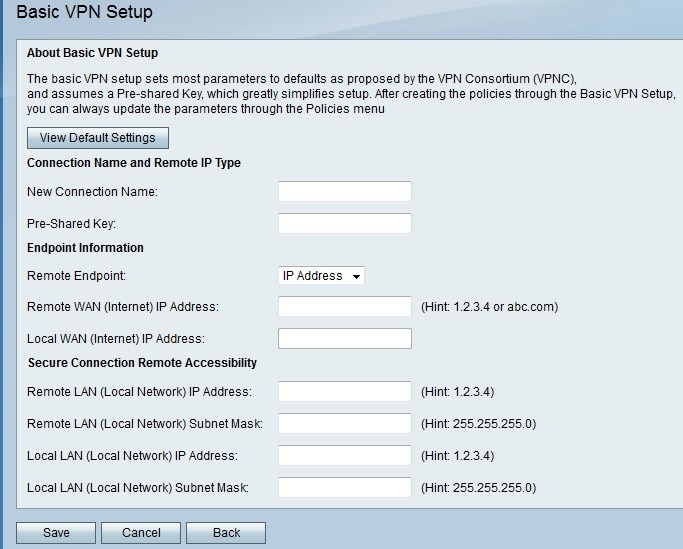

Nota: Per rivedere le impostazioni di base del tunnel VPN, fare clic su Visualizza impostazioni predefinite.
Passaggio 2. Immettere un nome per la connessione nel campo Nuovo nome connessione. Questo nome viene utilizzato a scopo di gestione.
Passaggio 3. Immettere una password nel campo Chiave già condivisa. Il client VPN o il gateway remoto richiede questa chiave per stabilire una connessione VPN. Questa chiave deve avere una lunghezza di almeno 8 caratteri.
Passaggio 4. Scegliere il tipo di endpoint per la VPN dall'elenco a discesa Remote Endpoint. Sono disponibili due endpoint:
· Indirizzo IP: l'indirizzo IP verrà utilizzato per identificare il gateway remoto.
· FQDN (Fully Qualified Domain Name): il nome di dominio viene utilizzato per identificare il gateway remoto.
Passaggio 5. Immettere l'indirizzo IP o il nome di dominio del gateway remoto nel campo Indirizzo IP WAN remota (Internet).
Passaggio 6. Immettere l'indirizzo IP o il nome di dominio del gateway locale nel campo Indirizzo IP WAN locale (Internet).
Passaggio 7. Immettere l'indirizzo IP remoto della LAN remota nel campo Indirizzo IP LAN remota (rete locale).
Passaggio 8. Immettere la subnet mask remota della LAN remota nel campo Subnet mask LAN remota (rete locale).
Passaggio 9. Immettere l'indirizzo IP locale della LAN locale nel campo Indirizzo IP LAN locale (rete locale).
Nota: L'IP locale della LAN remota e l'IP locale della LAN locale devono trovarsi in subnet diverse.
Passaggio 10. Immettere la subnet mask locale della LAN locale nel campo Subnet mask LAN locale (rete locale).
Passaggio 11. Fare clic su Save per applicare le impostazioni.
 Feedback
Feedback